La question revenant souvent, voici un petit guide pour vous expliquer, pas à pas, comment proposer un document (par exemple une affiche au format pdf) gràce à un lien sur une image (par exemple une vignette de la miniature de l'affiche ou de la première page d'un document). Par défaut, les documents sont proposés en lien textuel simple, mais cela ne suffit manifestement pas à vos envies de créations. Néanmoins, gardez bien en tête qu'il faut commencer par maitriser les manipulations de base avant de vous lancer dans des choses plus compliquées. Le guide d'utilisation de la plateforme est là pour ça ;)
NB: si ce que vous voulez proposer en téléchargement n'est pas un document pdf ou word, mais une image, alors, pas besoin de faire tout ça, insérez une image normalement, comme dans le guide. Et à la dernière étape, choisissez "en tant que lien vers l'image originale" (c'est utile tout particulièrement si votre image provient directement d'un appareil photo numérique et est donc très lourde).
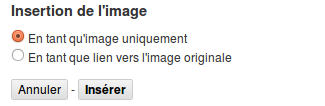
Insérer l'image qui va servir pour le lien
Il vous faut d'abord insérer l'image tout à fait normalement. La "machine" ne pouvant pas deviner quelle image vous voulez mettre, il vous faut donc d'abord préparer cette image. Soit elle existe déjà, soit vous allez devoir la créer.
Voyons ici un cas fréquent avec comme exemple le pdf du dossier de presse du carême 2012 pour lequel on va commencer par récupérer la couverture. Il y a des moyens plus "pro" de le faire, nous allons plutôt voir le plus simple.
Commencez par ouvrir normalement votre document. Arrangez la fenêtre pour afficher la page de couverture en entier. Faites une capture d'écran. Pour ce faire, utilisez la touche nommée "Impr écran" qui doit se trouver quelque part en haut à droite sur votre clavier (dans la majorité des cas).
 Quand vous appuyez dessus, il ne se passe rien de visible. C'est normal. Ce que vous voyez à l'écran a été copié. Il ne vous reste plus qu'à coller ceci dans un éditeur d'image. Si vous êtes sur Windows, il y a Paint (pas génial), mais vous pouvez installer GIMP, qui est un équivalent libre du célèbre (et coûteux) logiciel de retouche d'image Photoshop.
Quand vous appuyez dessus, il ne se passe rien de visible. C'est normal. Ce que vous voyez à l'écran a été copié. Il ne vous reste plus qu'à coller ceci dans un éditeur d'image. Si vous êtes sur Windows, il y a Paint (pas génial), mais vous pouvez installer GIMP, qui est un équivalent libre du célèbre (et coûteux) logiciel de retouche d'image Photoshop.
Ouvrez donc votre logiciel de graphisme préféré puis collez votre capture d'écran (sous certains, il vous faudra au préalable créer une nouvelle image vide pour coller dedans, d'autres logiciels vous proposent de "coller comme nouvelle image" directement).
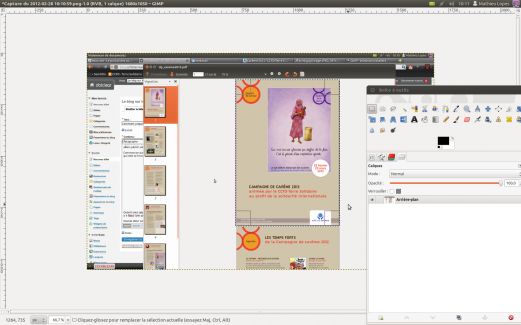
Découpez seulement la couverture et réduisez l'image à la taille que vous voulez afficher. Dans l'exemple, j'ai réduit l'image à 200 pixels de largeur:
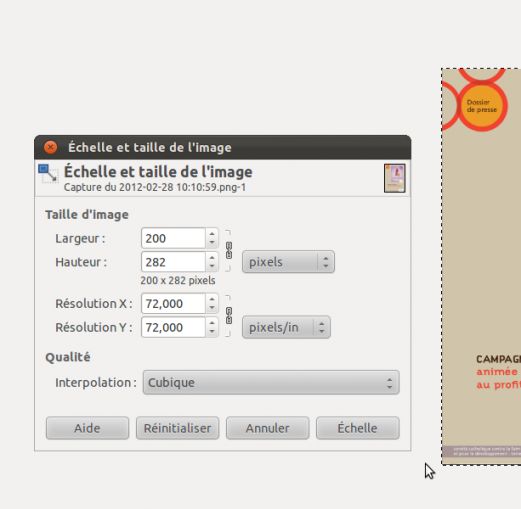 Maintenant, enregistrer votre nouvelle image et insérer la normalement dans votre billet :
Maintenant, enregistrer votre nouvelle image et insérer la normalement dans votre billet :
Créez un lien sur cette image vers votre document
A partir de maintenant, il va falloir ruser un peu par rapport au fonctionnement normal. Il va vous falloir récupérer l'URL (l'adresse, donc) de votre document pdf et insérer un lien vers cette URL sur votre image.
Commencez par charger normalement votre document dans le Gestionnaire de média. Sauvegardez votre billet. Et ouvrez le gestionnaire de médias (à gauche dans le menu "blog").
Comme d'habitude, passez par le bloc "ajouter des fichiers", choisissez votre document, "cliquez sur envoyer".
Cliquez ensuite sur votre document. S'affiche alors les détails du fichier, et en particulier, ce que vous recherchez: l'URL du fichier.
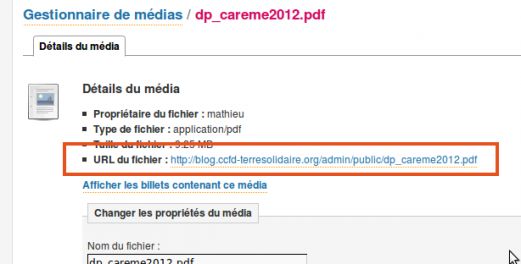
Copiez cette URL.
Ensuite retournez dans votre billet.
Cliquez sur l'image (NB: il faut bien que l'image soit sélectionnée : un cadre apparaît).
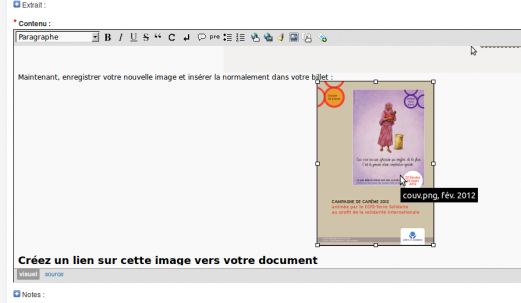
Ensuite cliquez sur le bouton "Lien" de la barre d'outil.
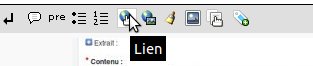 Dans la fenêtre qui s'ouvre, collez l'URL de votre fichier. Puis cliquez sur insérer.
Dans la fenêtre qui s'ouvre, collez l'URL de votre fichier. Puis cliquez sur insérer.
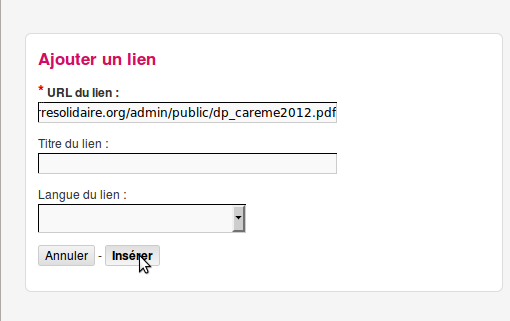 Enregistrez votre billet.
Enregistrez votre billet.
Voilà le résultat.


une réaction
1 Du c.lemanissier - 19/03/2014, 08:06
1 - Dans un billet, lorsque l'on clique sur un lien serait-il possible qu'une nouvelle fenêtre s'affiche afin de ne pas quitter la page du billet ?
2 - Les liens pourraient-ils paraître dans le billet d'une façon différente de l'écriture habituelle : couleur, police, souligné...?